Estem en una època on és clau poder compartir sense cables. Poder traslladar fitxers entre Android i altres dispositius és essencial. Si vols portar un selfie a l'ordinador o passar una presentació a la tauleta, aquesta habilitat és fonamental. Connectar els dispositius sense fils t'obre moltes portes.
Vols saber com compartir arxius d'Android amb el teu PC o Mac sense fer servir cables USB? Aquest article us mostrarà mètodes simples però efectius. Estalviaràs temps i aprendre coses noves sobre la sincronització Android PC Mac.
Principals aportacions
- Exploració de la funció Nearby Share per a la transferència sense fil.
- Mètodes per connectar dispositius Android i ordinadors sense cables.
- Utilització de Bluetooth i WiFi a la compartició de fitxers.
- Tècniques per aprofitar la sincronització entre Android, PC i Mac.
- Pas a pas per compartir documents Android mitjançant aplicacions de tercers.
- Consells per a una transferència darxius segura i eficient.
Tècniques sense fil per compartir arxius Android a Android
Al nostre món connectat, compartir sense fils és cada cop més essencial. Tant se val si vols passar música, documents o fotos. Hi ha formes fàcils i ràpides per moure fitxers entre dispositius Android sense utilitzar cables.
Activació de Bluetooth i WiFi
Per compartir fitxers, primer heu d'activar el Bluetooth Android i el WiFi Android. Aquests permeten que els dispositius es comuniquin sense problemes. Només aneu als paràmetres del dispositiu, activeu aquestes funcions i verifiqueu que la ubicació també estigui activada. Això ajuda a fer que la connexió sigui més precisa.
Ús de Nearby Share
La tecnologia Nearby Share et permet escollir i enviar fitxers fàcilment. El dispositiu cercarà altres propers per connectar. Només assegureu-vos que el receptor accepti la sol·licitud perquè la transferència es completi. Aquest mètode és ràpid i intuïtiu, ideal per compartir contingut ràpidament entre dispositius Android.
- Selecciona el fitxer a enviar des de qualsevol aplicació o des de Files de Google.
- Espereu que el sistema detecti dispositius propers amb Nearby Share actiu.
- Confirma l'enviament i espera que el receptor ho accepti. Així de simple!
Usant aquests mètodes per compartir sense fils, tindràs una manera eficaç i ràpida dinteractuar entre dispositius. Això et permet ser més productiu, mantenir els teus fitxers accessibles i oblidar-te dels cables i dispositius extra.
Enviar fitxers des d'Android cap al teu PC amb Windows
T'imagines com seria de fàcil enviar arxius Android a PC sense cables? Amb Nearby Share per a Windows, connectar el teu Android a Windows és fàcil i ràpid. Aquí us expliquem com treure-li el màxim profit a aquesta eina.
Instal·lació de l'aplicació Nearby Share al Windows
Primer, verifiqueu que el vostre PC tingui Windows 10 de 64 bits o una versió superior. Després, descarrega i instal·la Nearby Share Windows des de la botiga oficial. Això et permetrà connectar Android a Windows sense problemes. Recorda que és vital que el Bluetooth i el WiFi estiguin actius al teu PC i dispositiu Android per comunicar-se.
Connectar dispositius i compartir fitxers
Després de la instal·lació, inicieu la sessió amb el vostre compte de Google. Assegureu-vos que el vostre PC sigui visible per a altres dispositius Android. Aleshores, des del teu dispositiu mòbil, selecciona els arxius que desitges enviar al teu PC. Troba el teu PC entre els dispositius disponibles, tria iniciar la transferència. En acceptar al teu PC, els fitxers es començaran a transferir de manera segura.
- Activa Bluetooth i WiFi a tots dos dispositius.
- Instal·la l'aplicació Nearby Share al teu PC amb Windows.
- Inicieu sessió amb el vostre compte Google.
- Des d'Android, feu servir Files o el menú Compartir per seleccionar els fitxers.
- Confirma la transferència al teu PC i llest!
Alternatives per transferir fitxers d'Android a Mac
Si vols compartir fàcilment de Android a Mac, NearDrop Mac és una gran opció. És ideal per transferir arxius sense cables. Et mostrarem com utilitzar NearDrop al màxim.
Ús de l'aplicació no oficial NearDrop
Primer, instal·la NearDrop al teu Mac. És important habilitar les notificacions als paràmetres del sistema. Així rebràs fitxers sense problemes.
Per enviar documents o fotografies, feu servir Compartir amb Nearby a Android. Trieu els fitxers a transferir. És molt senzill.
Transferència segura i ràpida amb NearDrop
NearDrop permet enviar fitxers ràpid per WiFi. Rebràs una notificació a Mac per acceptar o rebutjar els fitxers. Això fa que NearDrop sigui segur i fiable per a compartir Android a Mac.
Amb NearDrop, compartir fitxers és tan fàcil com enviar un missatge. La seva eficiència i velocitat ho fan una excel·lent opció per als que busquen rapidesa i seguretat.
- Descàrrega i instal·la NearDrop al teu Mac.
- Activa les notificacions als paràmetres del sistema.
- Selecciona i envia fitxers des del teu Android a través de WiFi.
- Rep i administra els fitxers al teu Mac de manera segura.
NearDrop et facilita compartir de Android a Mac sense complicacions. Oblida't dels cables i gaudeix la comoditat de transferir sense fils.
El Bluetooth com a eina efectiva de transferència
Usar tecnologia Bluetooth és molt conegut per la seva facilitat per configurar Bluetooth i per ser efectiu al enviar fitxers via Bluetooth. Aquesta eina permet compartir fàcilment informació entre mòbils i ordinadors, ja siguin PC o Mac. És ideal per transferir arxius sense complicacions.
Configuració del Bluetooth en dispositius
Primer, és essencial activar el Bluetooth al teu Android i ordinador. Això permet que tots dos dispositius es connectin correctament. Durant l'aparellament, necessitareu que tots dos es reconeguin, usualment mitjançant un PIN. Això assegura una connexió segura entre ells.
Configurar Bluetooth és tan simple que ràpidament podràs començar a transferir fitxers.
Procés d'enviament i recepció de fitxers
En tenir una connexió Bluetooth activa, és moment de enviar fitxers via Bluetooth. Selecciona els fitxers al teu Android, comparteix-los via Bluetooth i tria el dispositiu aparellat. Per rebre el Mac, assegureu-vos que l'opció corresponent estigui activa.
Quan necessitis transferir coses ràpid i sense cables o internet, Bluetooth és excel·lent. És una opció forta per compartir Bluetooth arxius Android fàcil i eficientment.
- Assegureu-vos que Bluetooth està habilitat als dos dispositius
- Aparella el teu Android amb el teu PC o Mac verificant el PIN
- Envia els teus fitxers amb tranquil·litat sabent que arribaran al seu destí
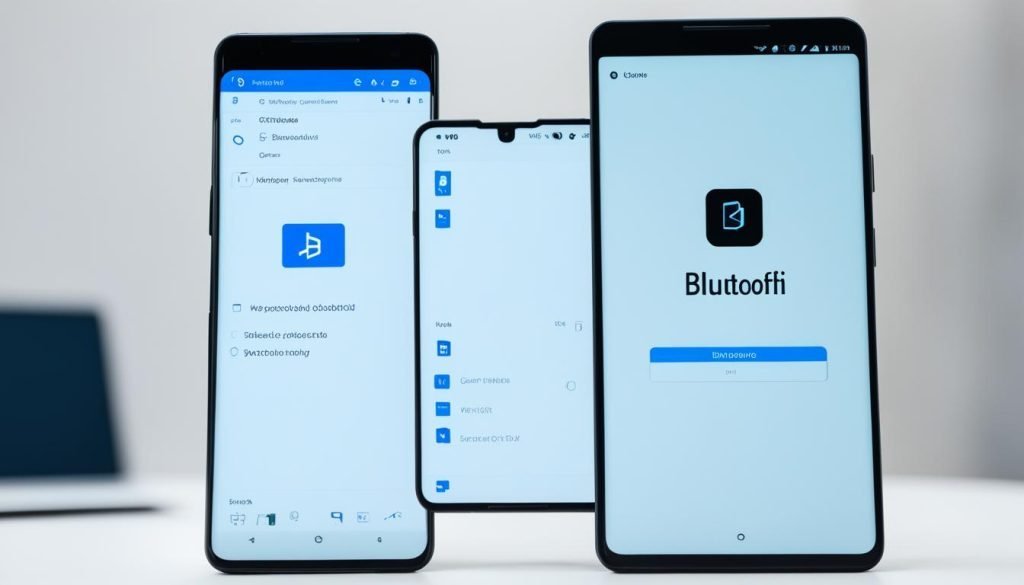
ShareDrop: Compartir arxius sense instal·lacions addicionals
Compartir fitxers és molt comú avui dia. ShareDrop ajuda molt en això. Permet enviar fitxers fàcilment entre diferents dispositius. Amb ell, podeu traslladar fotos, documents o presentacions d'Android a PC o Mac usant el vostre navegador.
Ús de ShareDrop entre diferents sistemes operatius
ShareDrop funciona bé ja sigui que tinguis Windows, Mac o Android. Facilita compartir arxius a col·legues en diferents plataformes. Només cal estar connectat a la mateixa xarxa WiFi per començar a compartir.
Transferències via web amb xifrat punt a punt
La seguretat en compartir fitxers és clau. ShareDrop utilitza xifrat peer-to-peer per protegir els fitxers. Això assegura que les teves dades estan segures. Amb ShareDrop, s'estableix una connexió directa, evitant que tercers interceptin els fitxers.
Per utilitzar ShareDrop, només obre l'aplicació al vostre navegador. Veureu una interfície senzilla amb avatars que simbolitzen altres dispositius connectats. Escolliu un fitxer, seleccioneu un avatar i espereu que el receptor accepti. Compartir fitxers s'ha tornat senzill i segur a la web actual.
Google Drive: Emmagatzematge al núvol per als fitxers
Com a usuari de Google Drive Android, tens una eina poderosa al teu abast. Aquesta eina us permet manejar els vostres documents digitals amb facilitat. Amb Google Drive, no només obtens emmagatzematge al núvol, sinó també una manera fàcil de pujar fitxers a Google Drive des del teu Android. Així, els teus fitxers estaran segurs i podràs accedir-hi des de qualsevol lloc.

Pujada de fitxers a l'emmagatzematge de Google Drive
Pujar fitxers és molt fàcil. Només selecciona el que vols pujar des del teu Android. Amb uns quants clics, els teus arxius estaran al teu espai al núvol. Pots pujar fotos, documents i fulls de càlcul, tot aprofitant els 15GB gratuïts que Google ofereix.
Accés i descàrrega des de qualsevol dispositiu
No importa si uses un PC o un Mac, accedir als teus arxius a Google Drive és fàcil. Només cal que inicieu sessió a drive.google.com amb el vostre compte de Google. Per a aquells amb molts fitxers, connectar Google Drive amb el teu administrador de fitxers fa tot més fàcil. És com treballar amb fitxers locals.
OneDrive: L'alternativa de Microsoft per a emmagatzematge creuat
En aquesta era digital és vital tenir un sistema de emmagatzematge i gestió d'arxius segur i eficaç. OneDrive per a Android ofereix aquesta solució, sent perfecte per als que usen productes de Microsoft o busquen una opció diferent a altres serveis de emmagatzematge al núvol.
Connectar Microsoft 365 OneDrive als teus dispositius és fàcil. En subscriure't a Microsoft 365, obtens fins a 1TB de emmagatzematge al núvol. Això assegura que els vostres fitxers estiguin segurs i disponibles en tot moment.
Integració de OneDrive a Android
L'app OneDrive per a Android facilita pujar fotos, documents i més des del dispositiu mòbil. Ho manté tot sincronitzat. Així, qualsevol canvi o fitxer nou s'actualitza i és accessible a tots els dispositius amb el vostre compte de Microsoft.
OneDrive a Windows i Mac
Emmagatzematge creuat d'arxius es fa fàcil amb OneDrive integrat a l'explorador de Windows i l'app per a macOS. No ens hem de preocupar per la compatibilitat de sistemes. Els teus fitxers et segueixen a tot arreu, presentats en una interfície intuïtiva.
Amb OneDrive, porta els teus fitxers a qualsevol lloc, sense complicacions i amb la seguretat que Microsoft 365 ofereix.
Mantenir fitxers al núvol amb OneDrive facilita accedir des de diversos dispositius. A més, et dóna la tranquil·litat de saber que estan protegits per una de les tecnologies més fiables.
Snapdrop: Una eina eficient per compartir localment
Quan necessites compartir fitxers localment, Snapdrop és una gran solució. Funciona bé enviant documents des del teu Android al teu PC o fotos cap al teu Mac. No necessita internet per connectar els dispositius, ideal per a llocs amb mal senyal o sense dades.
Usar Snapdrop és fàcil. Només obre l'app al teu Android i la pàgina web al teu PC o Mac. Si tots dos dispositius estan connectats a la mateixa Wi-Fi, podràs veure el teu Android a l'ordinador. Podràs enviar fitxers amb només uns clics. Els fitxers que envieu es podran utilitzar o veure de seguida en qualsevol dispositiu.
En resum, Snapdrop és una forma ràpida i eficient de transferir arxius sense internet. És perfecta si necessites compartir informació entre dispositius fàcilment. Sense costos extres ni complicacions, Snapdrop és lopció que has de provar. T'ajudarà a manejar els teus fitxers entre diferents plataformes de manera simple.
